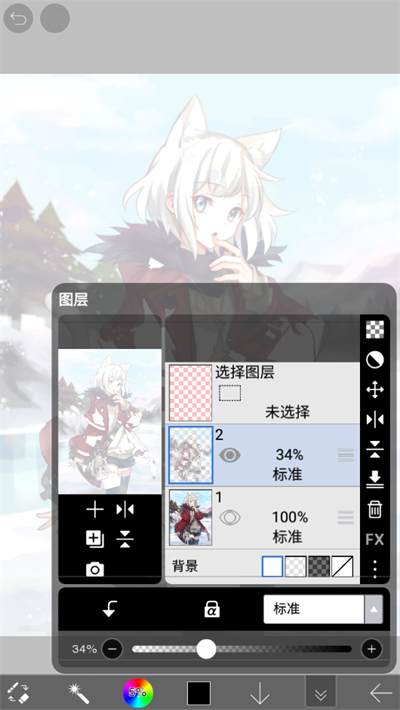爱笔思画x是一款功能强大的在线绘画工具,在里面能够自由设计画稿信息等,十分强大的插画制作软件,能够在里面选择不同的图层内容进行调整和设计,许多用户不知道如何调整图层的透明度,下面小编就给大家分享下教程。

透明度调整教程
1、首先打开爱笔思画x软件,在我的图库界面上选择想要调整的画板内容;
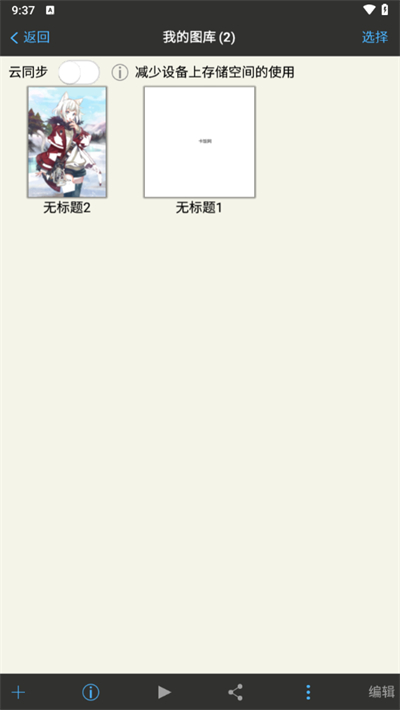
2、点击相应的图库后,点击右下角的【编辑】选项;

3、点击编辑后进入画板界面,在这里可以对画板内容进行调整和修改,点击右下方的图层选项;

4、在图层功能界面可以看到下方的透明度调节条,滑动透明度即可开始调节;
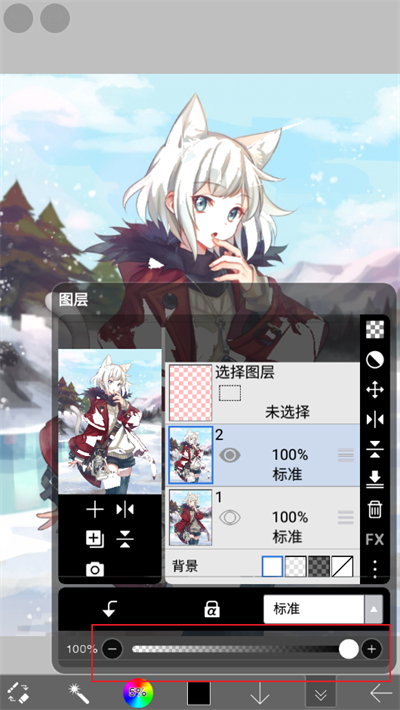
5、将其拖动到较低的数值后即可将透明度降低。